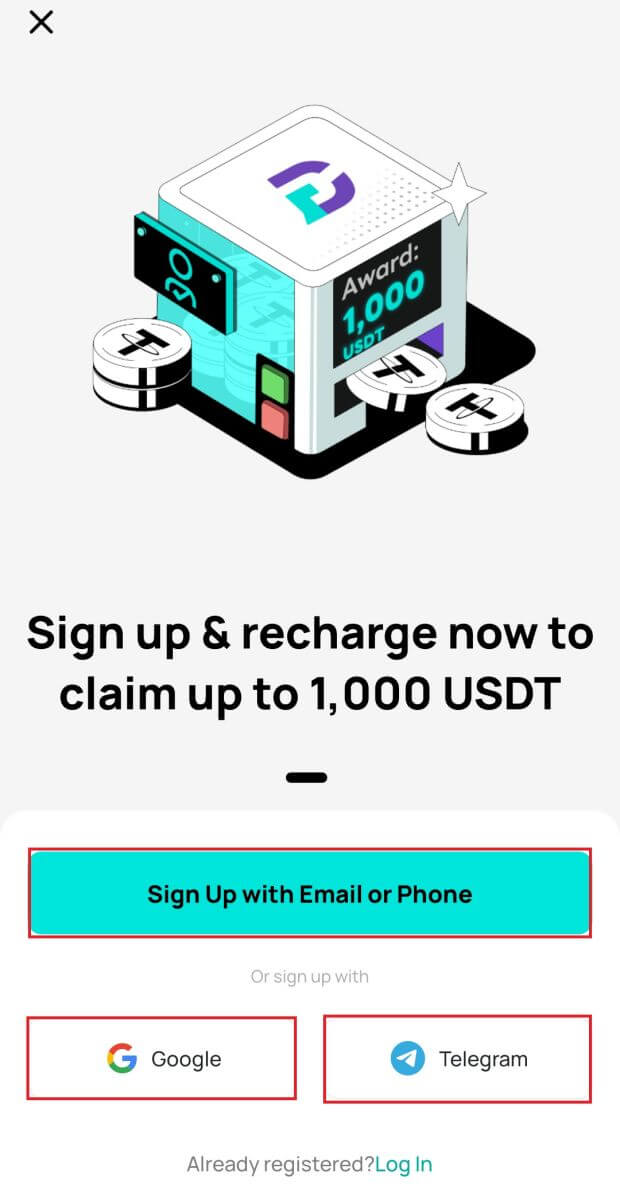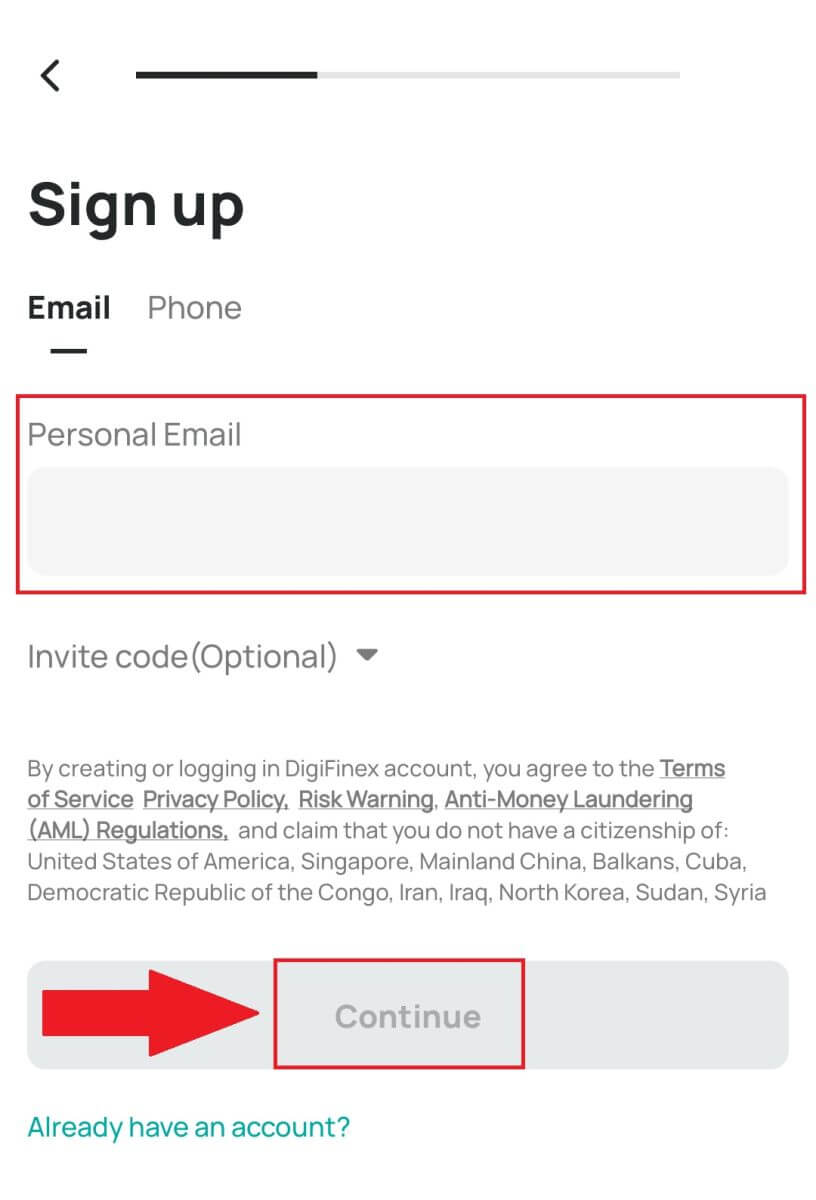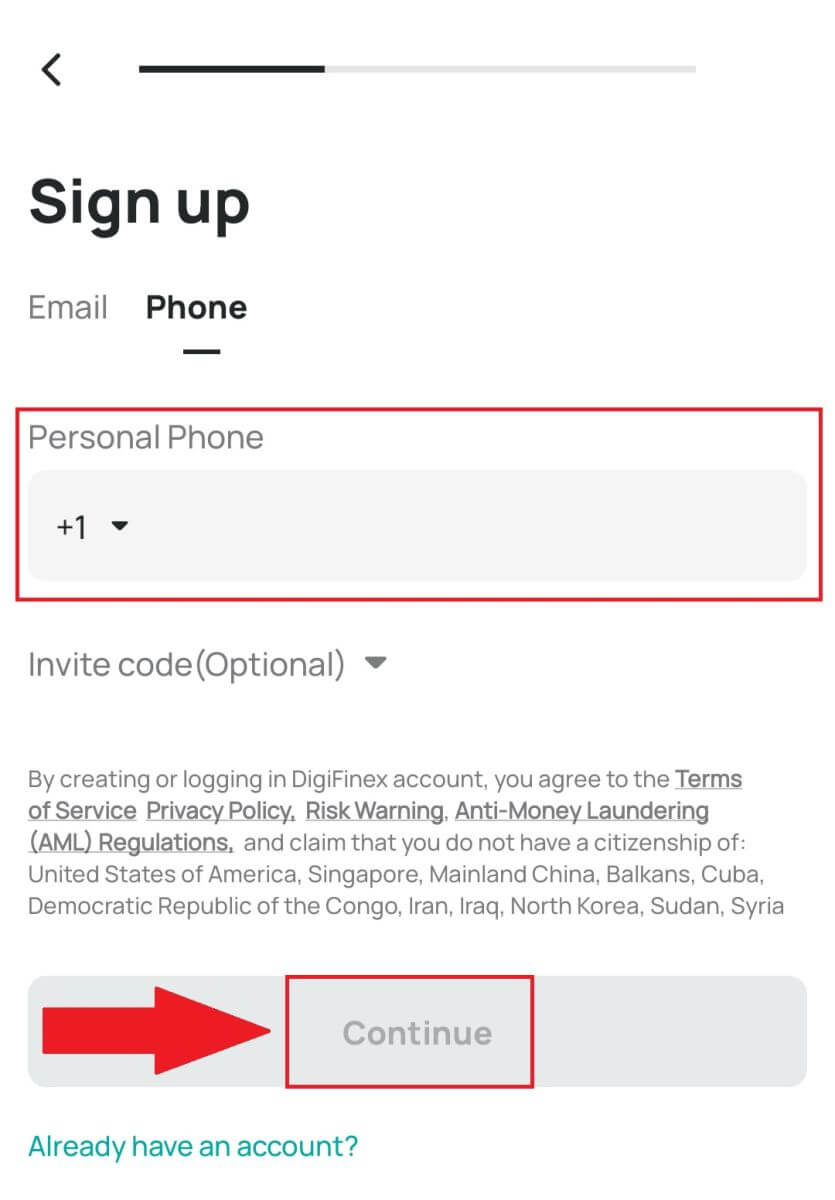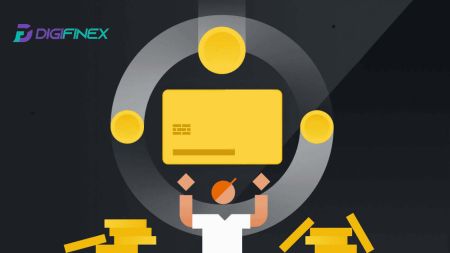Digifinex Înscrieți-vă - DigiFinex Romania - DigiFinex România
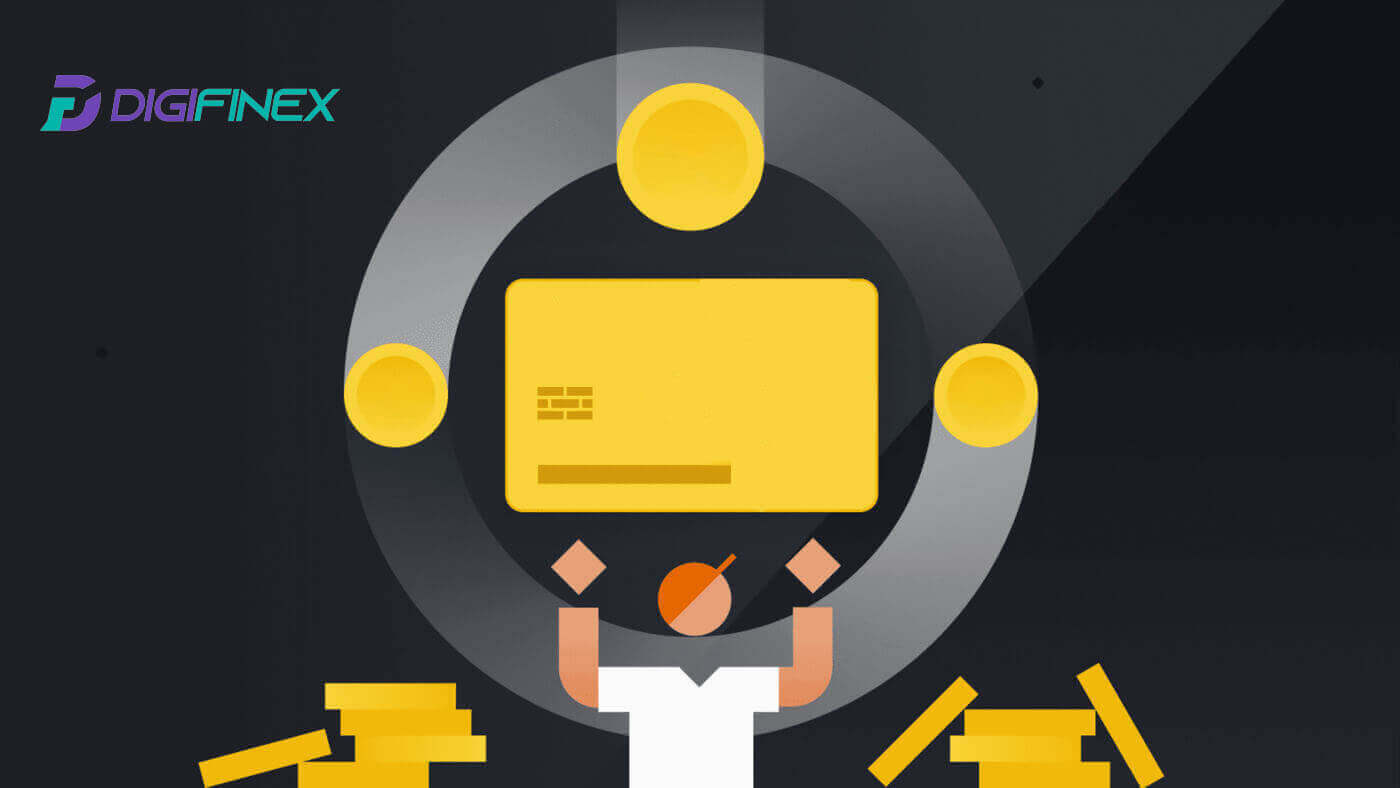
Cum să creați un cont pe DigiFinex cu număr de telefon sau e-mail
1. Accesați site-ul web DigiFinex și faceți clic pe [Înregistrare] . 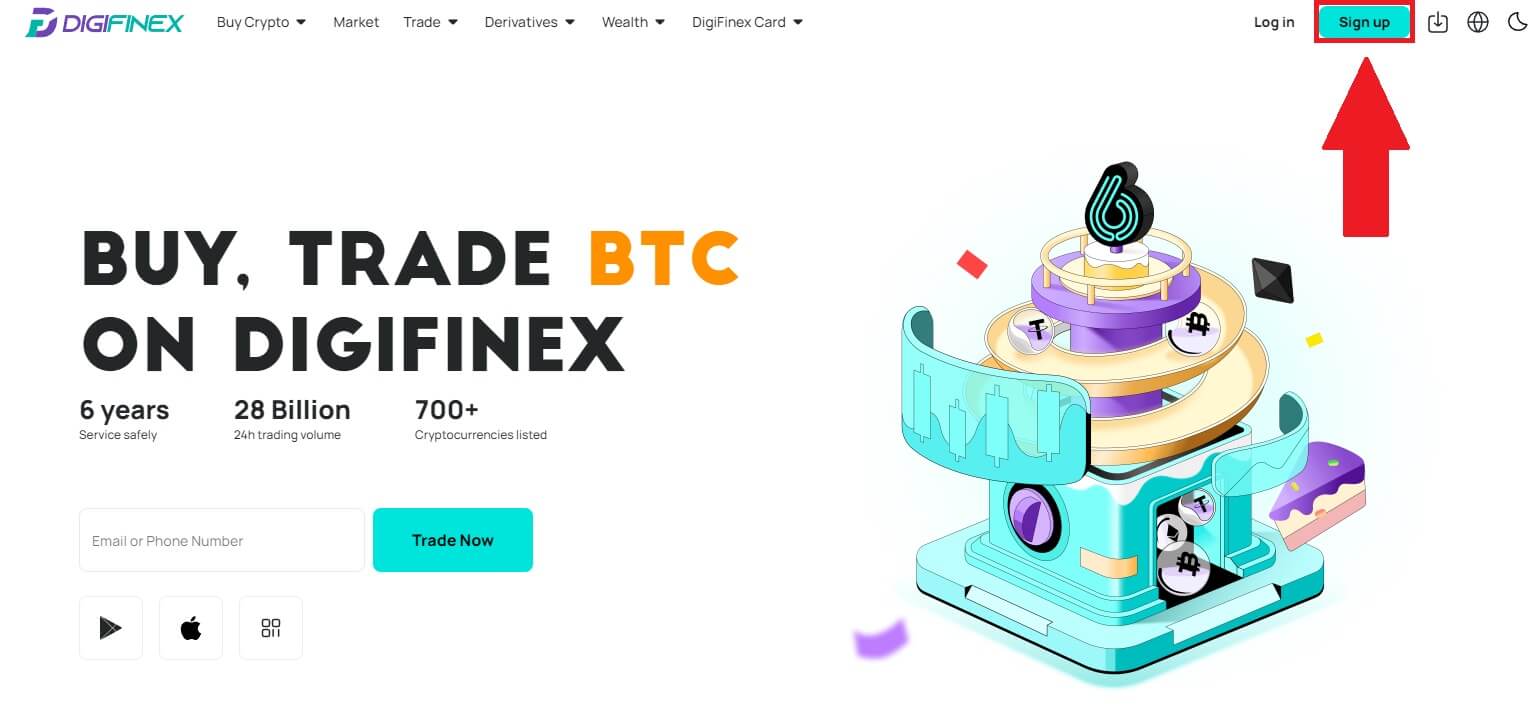
2. Selectați [Adresă de e-mail] sau [Număr de telefon] și introduceți adresa dvs. de e-mail/numărul de telefon. Apoi, creați o parolă sigură pentru contul dvs.
Notă:
Parola dvs. trebuie să conțină cel puțin 8 caractere , inclusiv o literă mare și un număr.
Citiți și acceptați Termenii și condițiile și Politica de confidențialitate, apoi faceți clic pe [Creați cont].
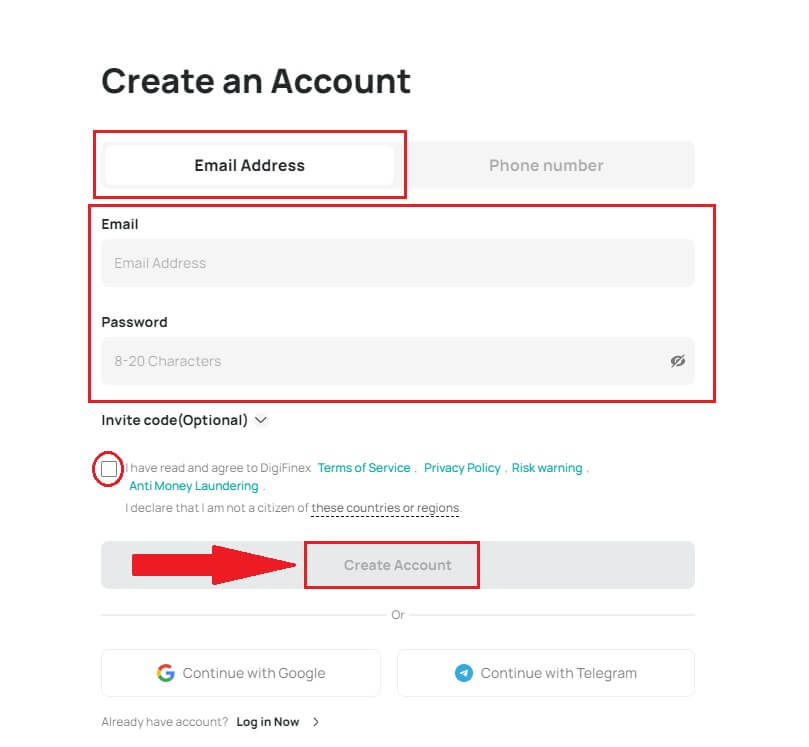
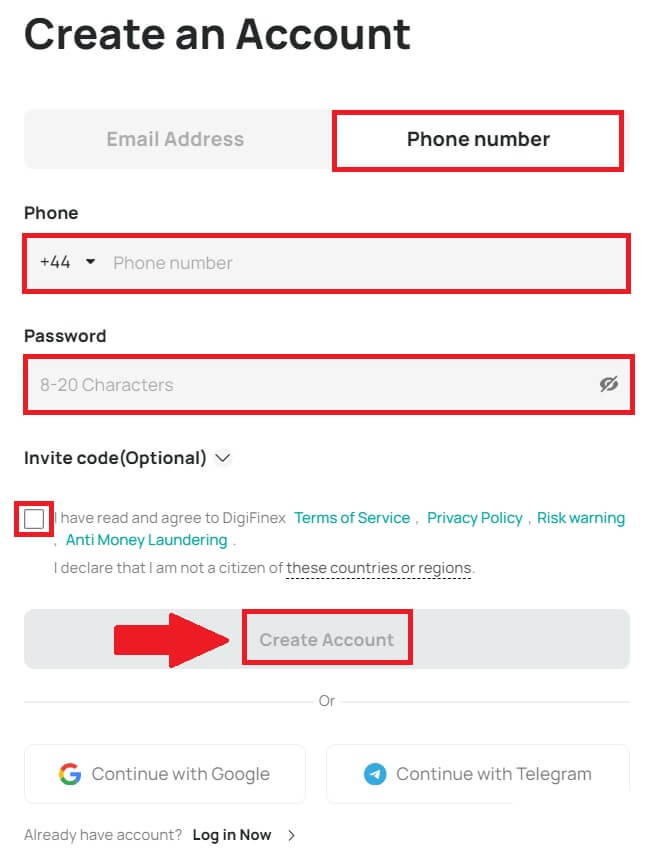
3. Faceți clic pe [trimite] și veți primi un cod de verificare din 6 cifre pe e-mail sau pe telefon. Introdu codul și faceți clic pe [Activați contul] . 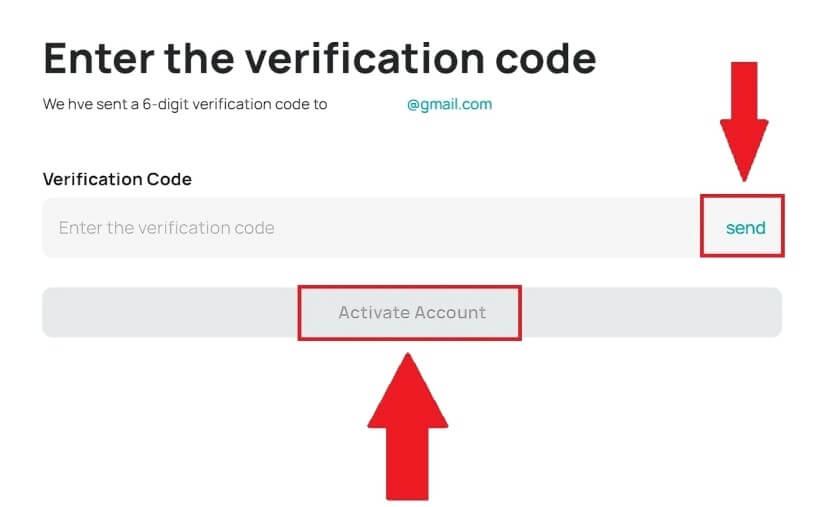
4. Felicitări, v-ați înregistrat cu succes pe DigiFinex. 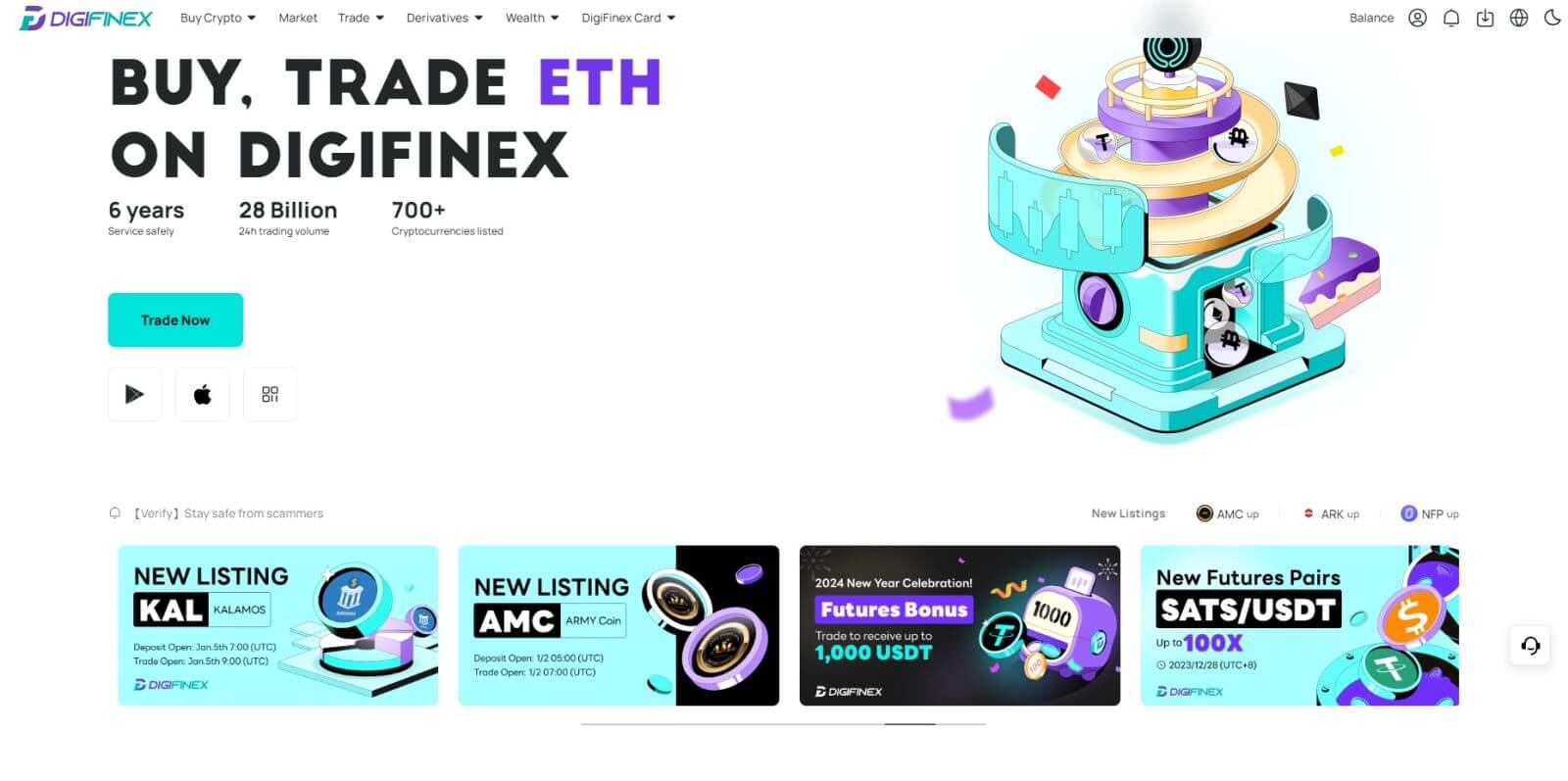
Cum să creați un cont pe DigiFinex cu Google
1. Accesați site-ul web DigiFinex și faceți clic pe [Înscrieți-vă].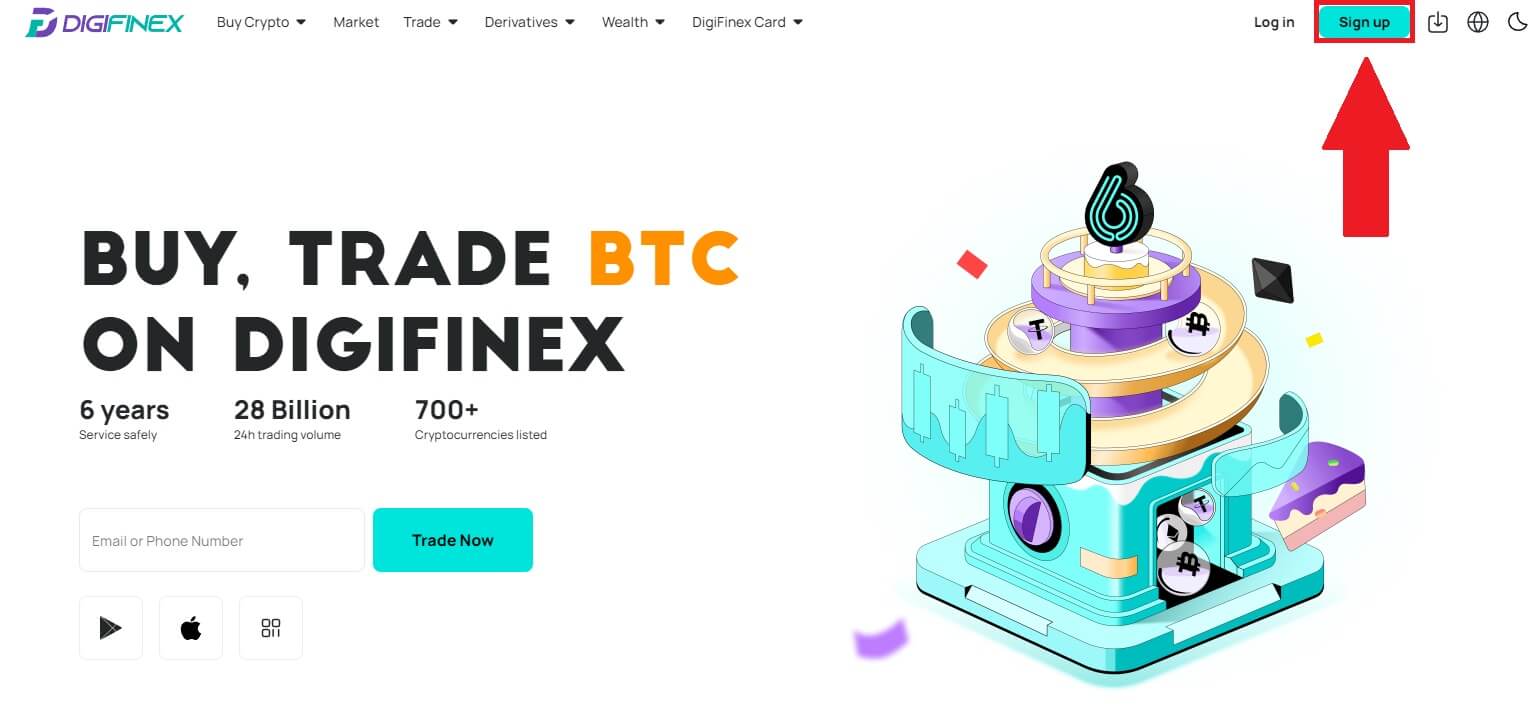
2. Faceți clic pe butonul [Continuați cu Google]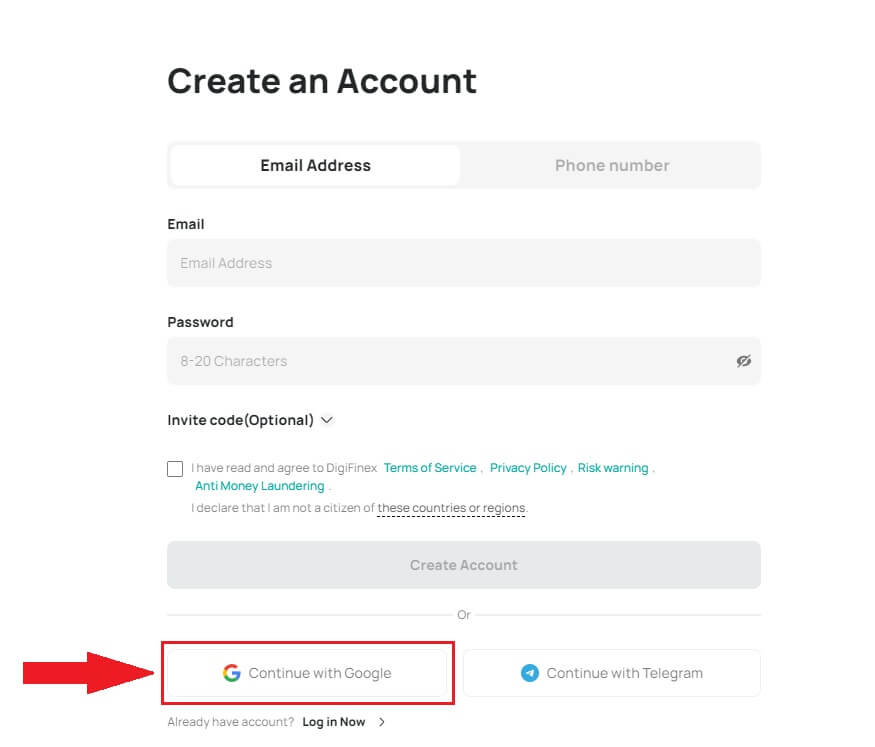
.
3. Se va deschide o fereastră de conectare, unde va trebui să introduceți adresa de e-mail sau numărul de telefon și să faceți clic pe [Next] .
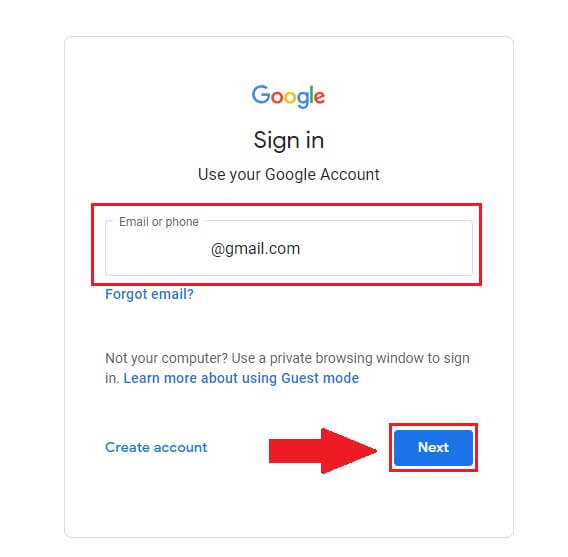
4. Introduceți parola pentru contul dvs. Gmail și faceți clic pe [ Următorul] . 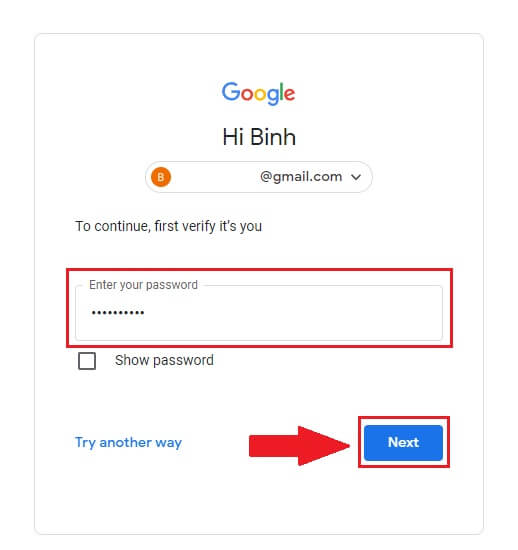
5. Apoi faceți clic pe [Confirmare] pentru a continua înregistrarea cu contul dvs. Google.
6. Introduceți codul de verificare și faceți clic pe [Confirmare] pentru a finaliza înregistrarea contului.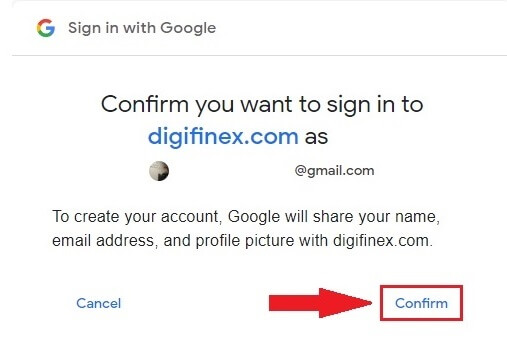
Notă:
- Trebuie să faceți clic pe [trimite] pentru a primi codul de verificare care va fi trimis în contul dvs. Google.
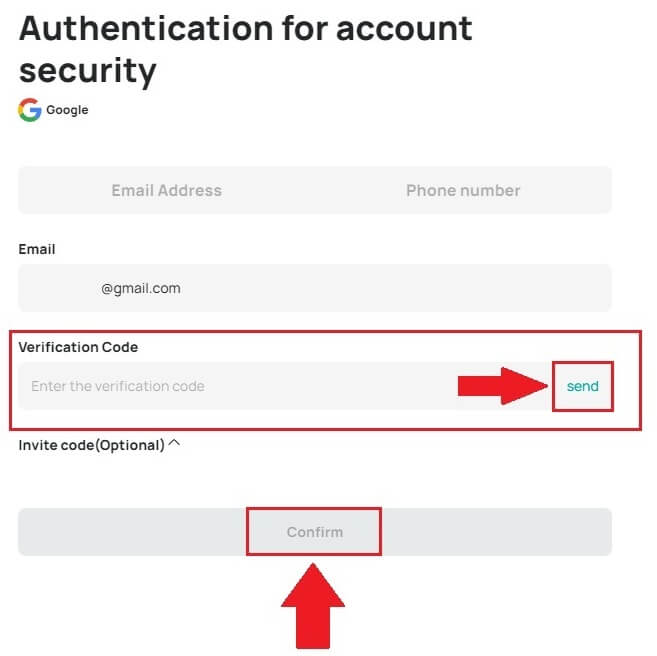
7. Felicitări, v-ați înregistrat cu succes pe DigiFinex.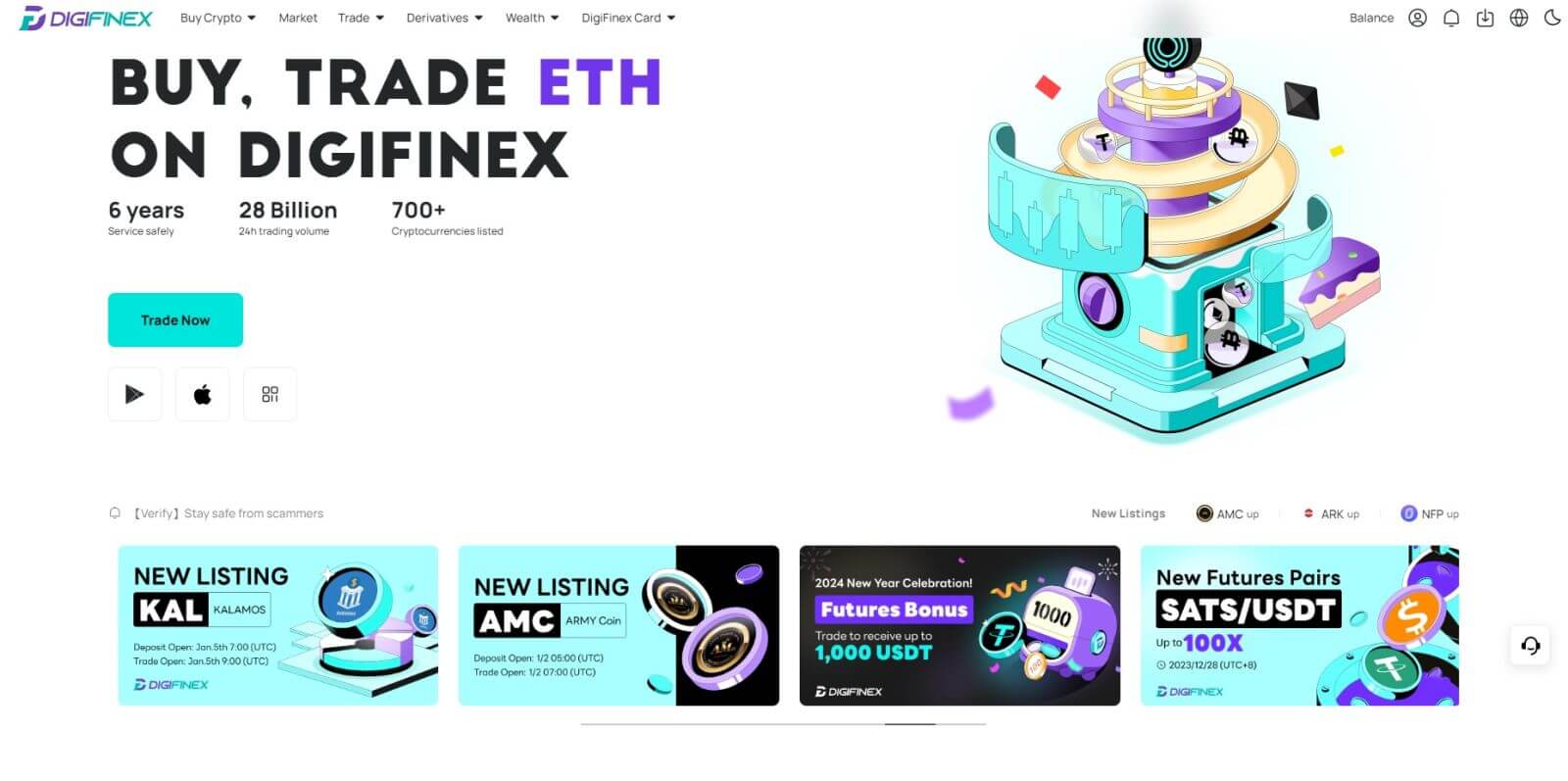
Cum să creați un cont pe DigiFinex cu Telegram
1. Accesați site-ul web DigiFinex și faceți clic pe [Înscrieți-vă].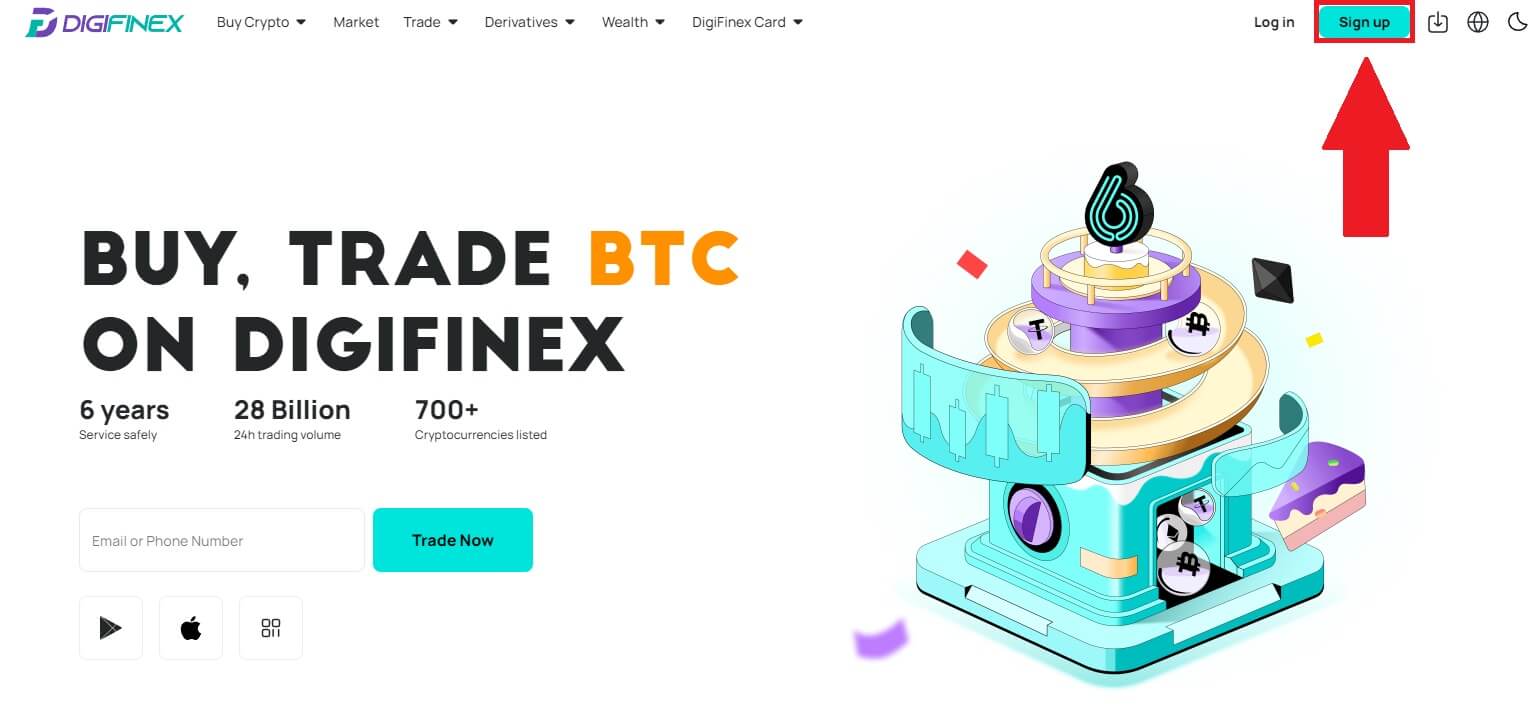
2. Faceți clic pe butonul [ Telegram ].
Notă:
- Bifați caseta pentru a citi și a accepta Termenii și condițiile și Politica de confidențialitate, apoi atingeți [ Telegram ].
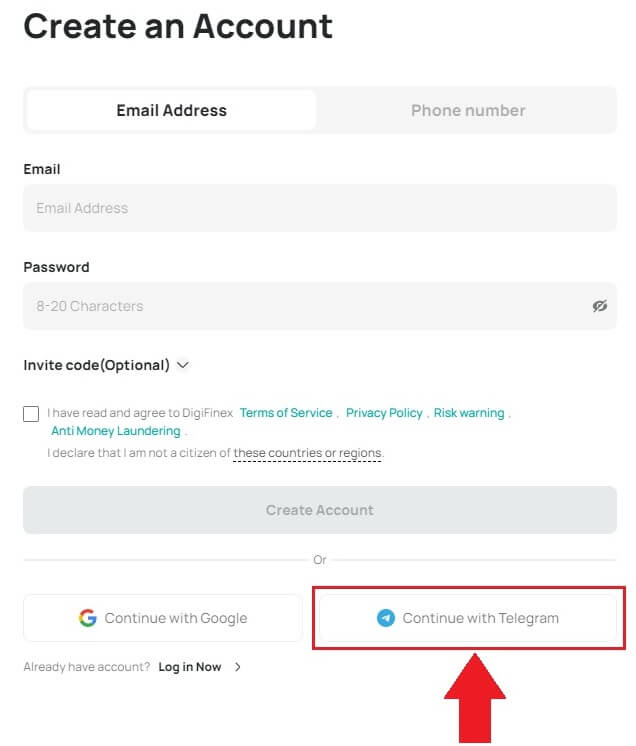
3. Selectați regiunea numărului dvs. de telefon, apoi introduceți numărul dvs. de telefon mai jos și faceți clic pe [NEXT] . 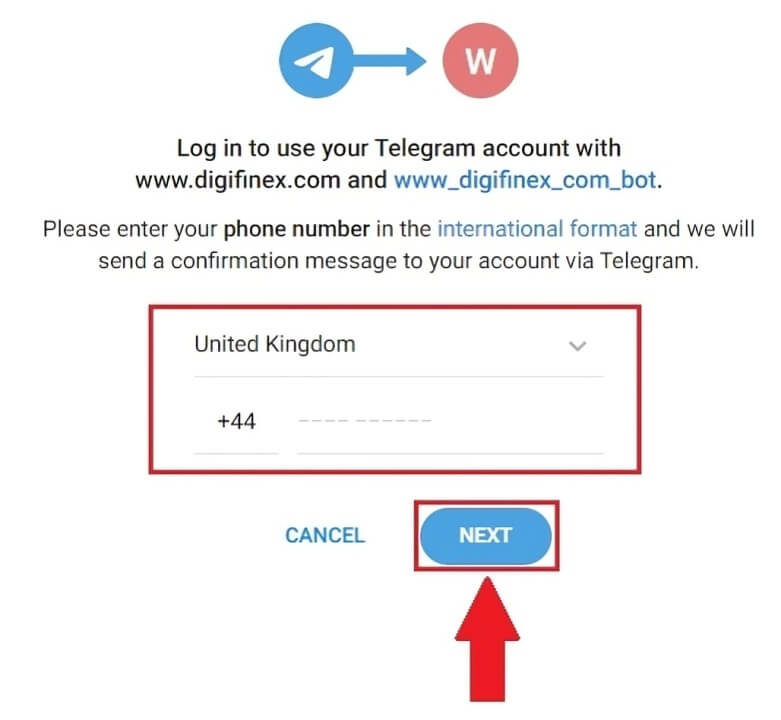
4. Autorizați DigiFinex să vă acceseze informațiile Telegram făcând clic pe [ACCEPT] . 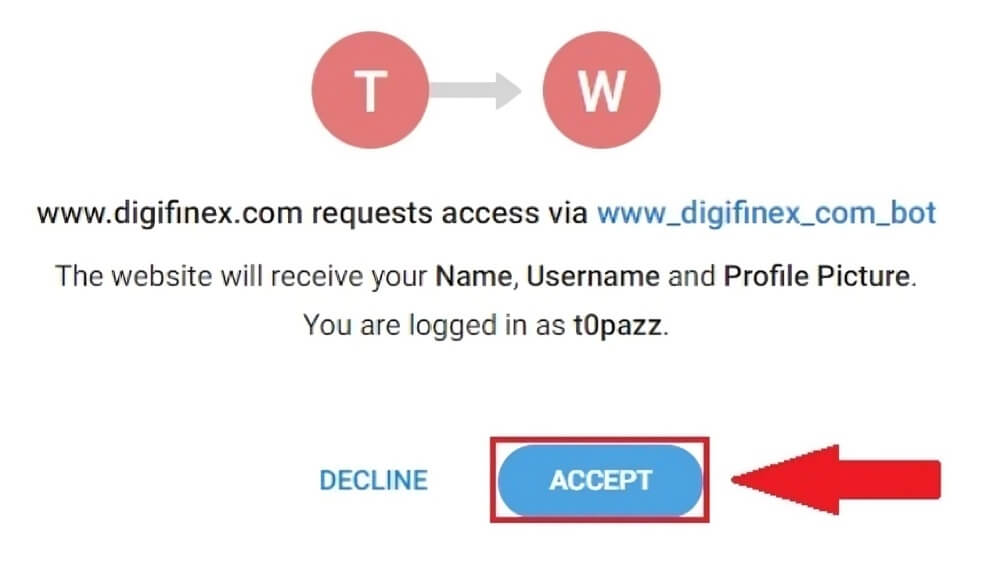
5. Introduceți adresa dvs. de e-mail.
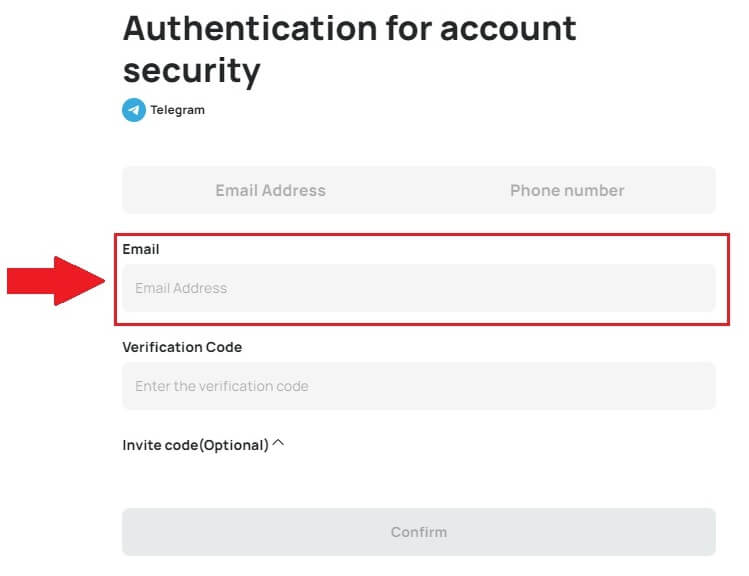
6. Configurați parola. Veți primi în e-mail un cod de verificare din 6 cifre. Introduceți codul și faceți clic pe [Confirmare] .
Notă:
Parola dvs. trebuie să conțină cel puțin 8 caractere , inclusiv o literă mare și un număr. 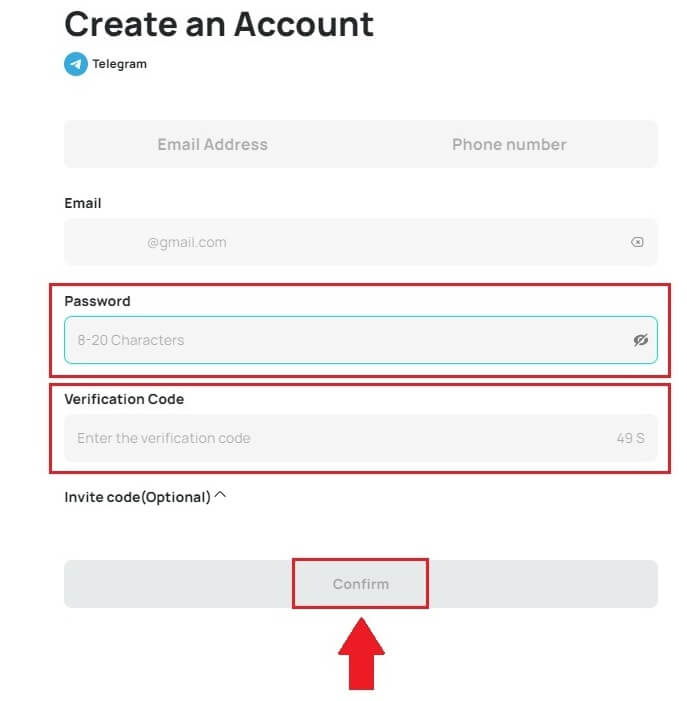
7. Felicitări, v-ați înregistrat cu succes pe DigiFinex. 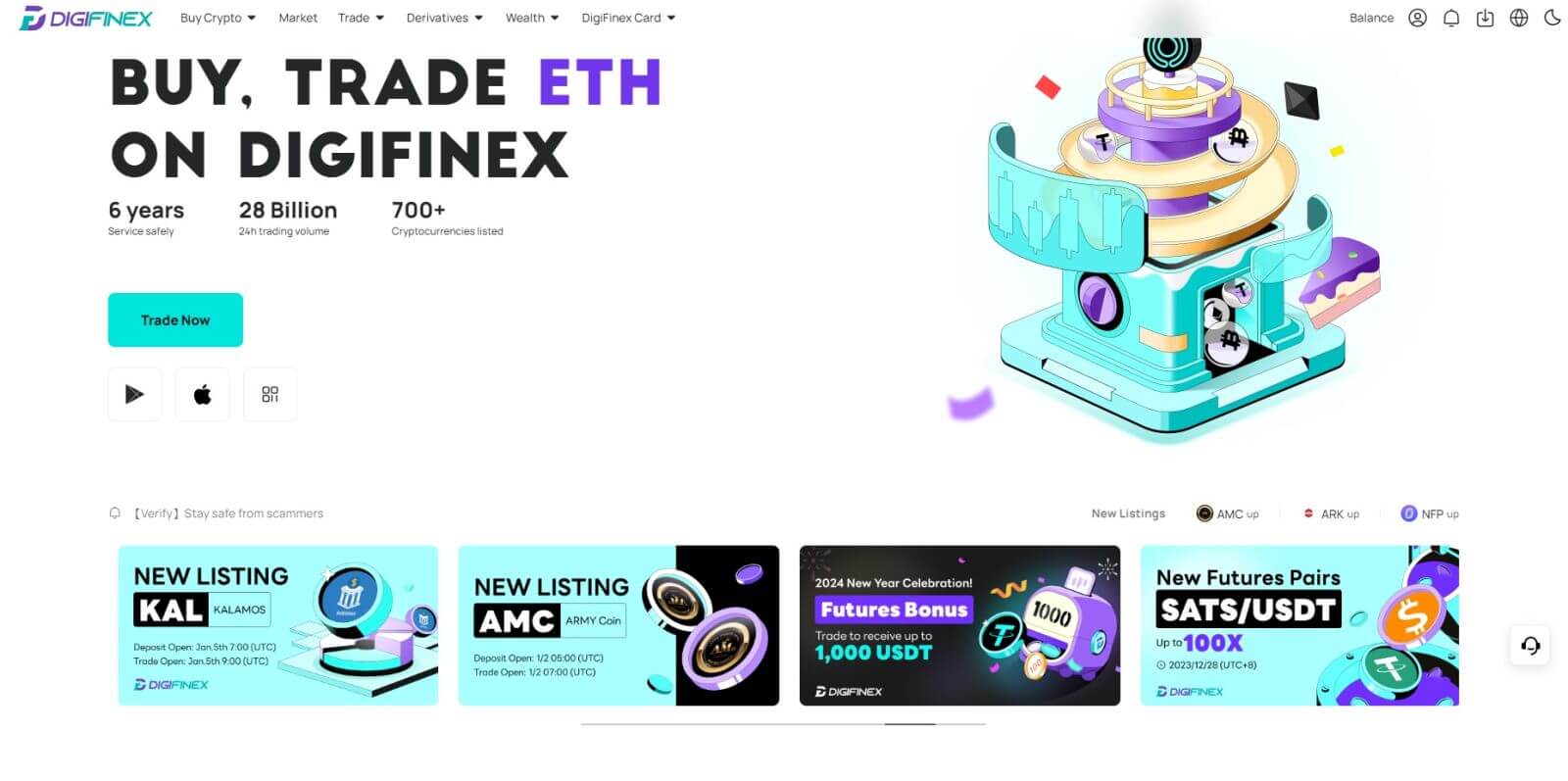
Cum să vă înscrieți în aplicația DigiFinex
1. Trebuie să instalați aplicația DigiFinex pentru a crea un cont în Google Play Store sau App Store . 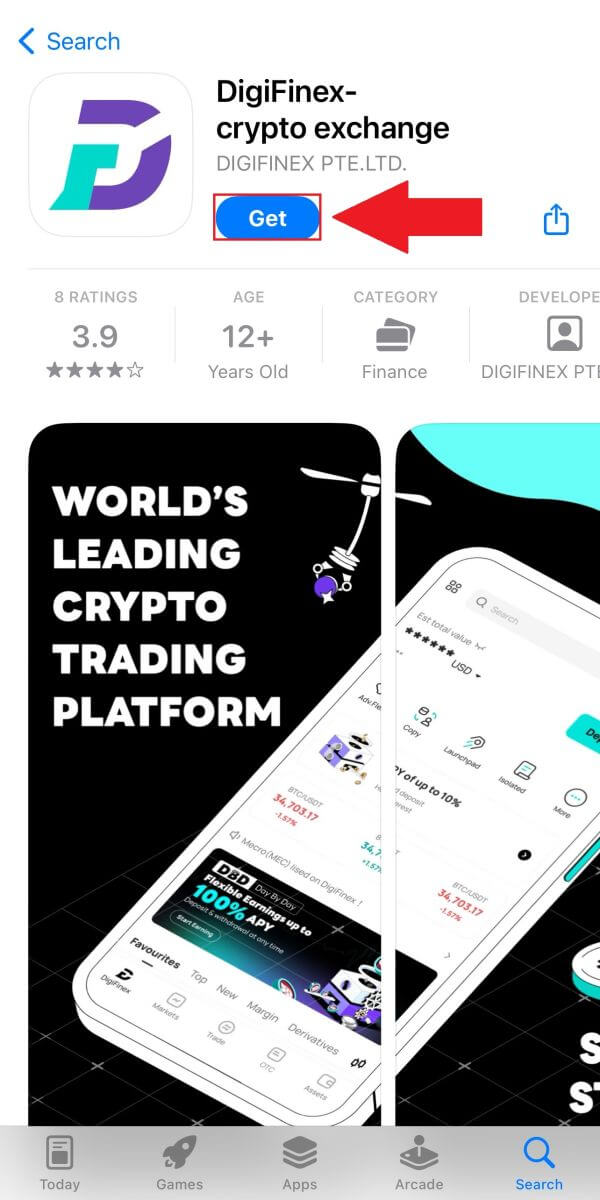
2. Deschideți aplicația DigiFinex și atingeți [Log In/Sign Up] . 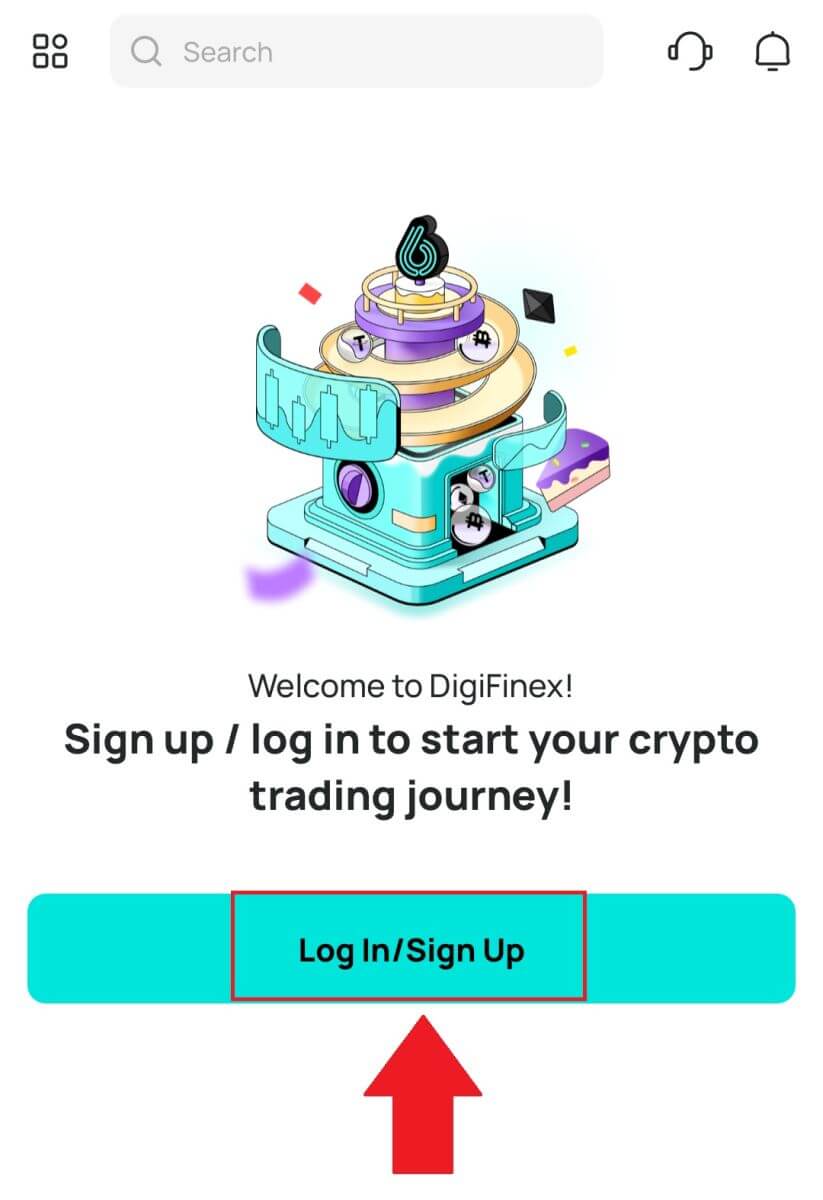
3. Apăsați pe [Nu aveți cont?] Pentru a începe să vă înregistrați contul. 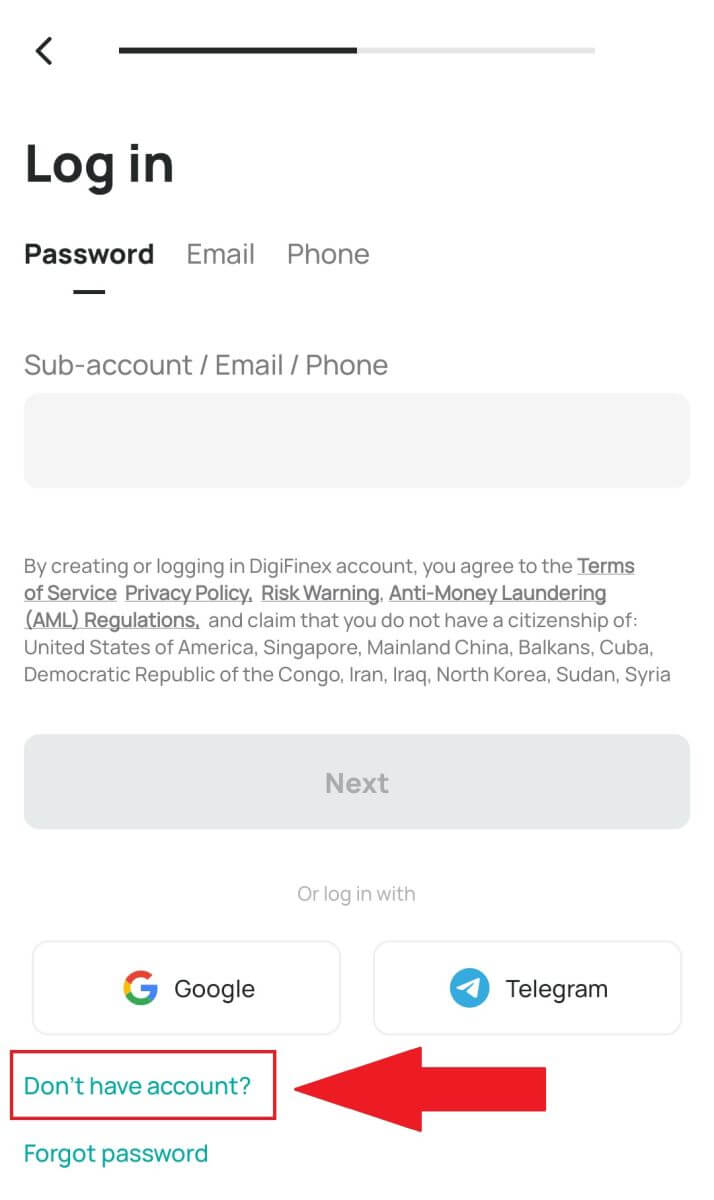
Sau vă puteți înscrie atingând pictograma meniu. 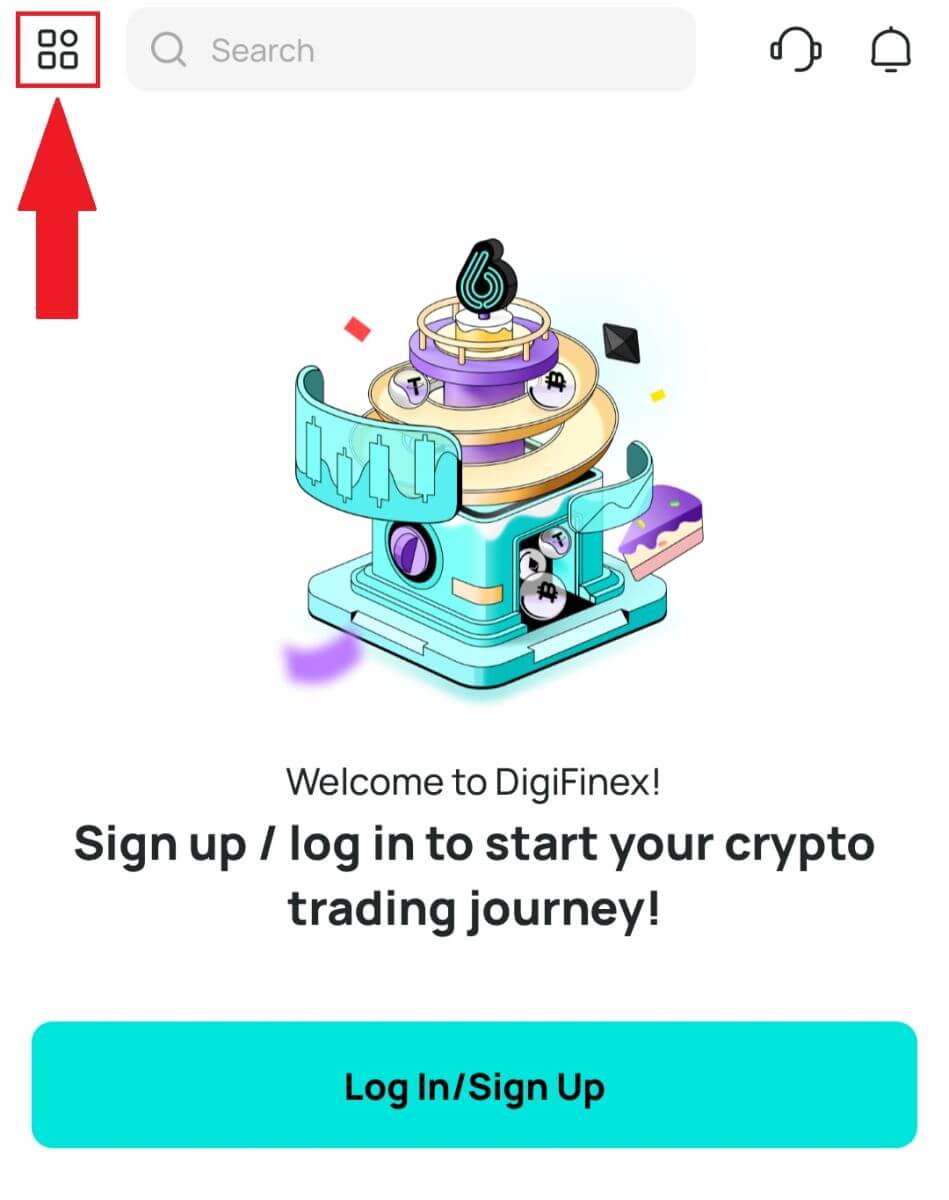
Și atingeți [Înregistrați-vă] .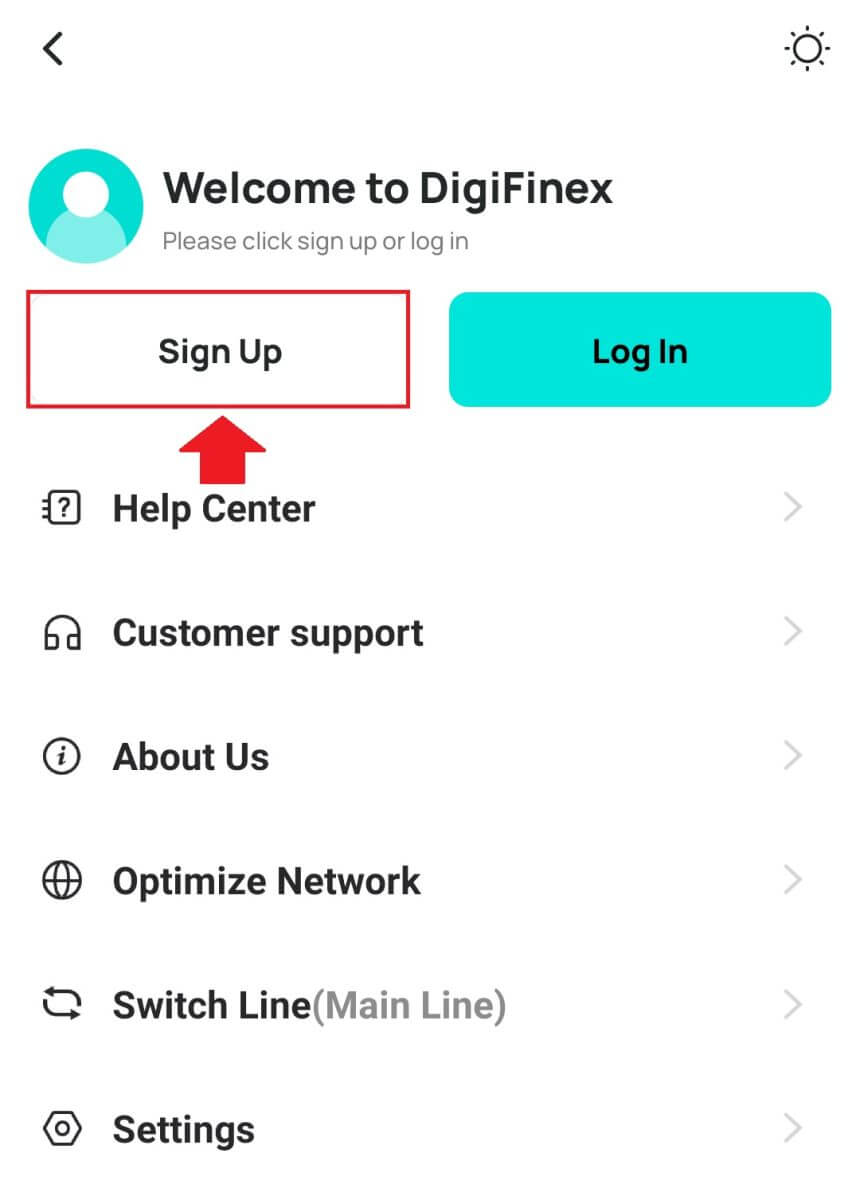
Apoi selectați o metodă de înregistrare.
4. Dacă alegeți [Înscrieți-vă cu e-mail sau telefon], apoi selectați [ Email ] sau [ Telefon ] și introduceți adresa de e-mail/numărul de telefon. Apoi, apăsați [Continuare] și creați o parolă sigură pentru contul dvs.
Notă :
Parola dvs. trebuie să conțină cel puțin 8 caractere, inclusiv o literă mare și un număr.
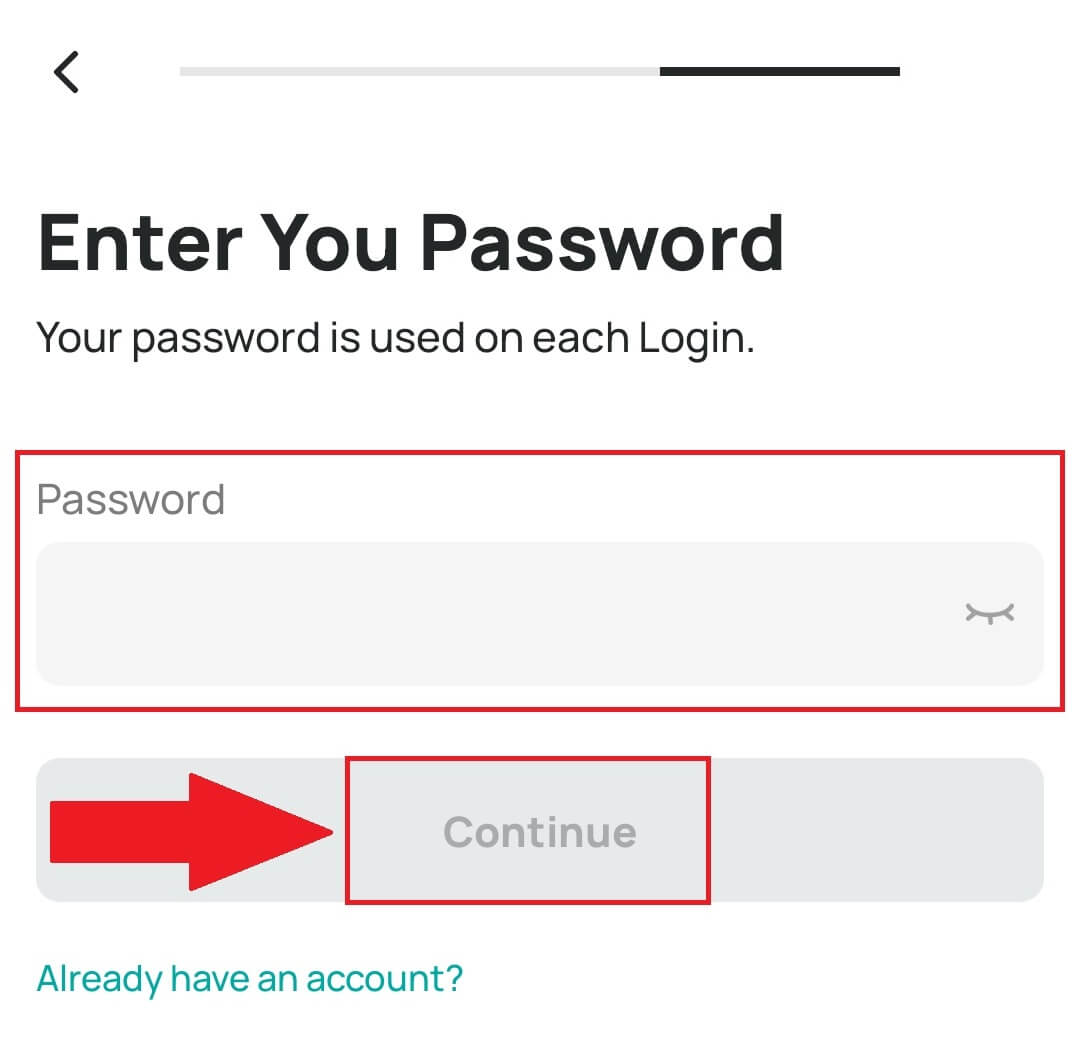
5. Veți primi un cod de verificare din 6 cifre pe e-mail sau pe telefon.
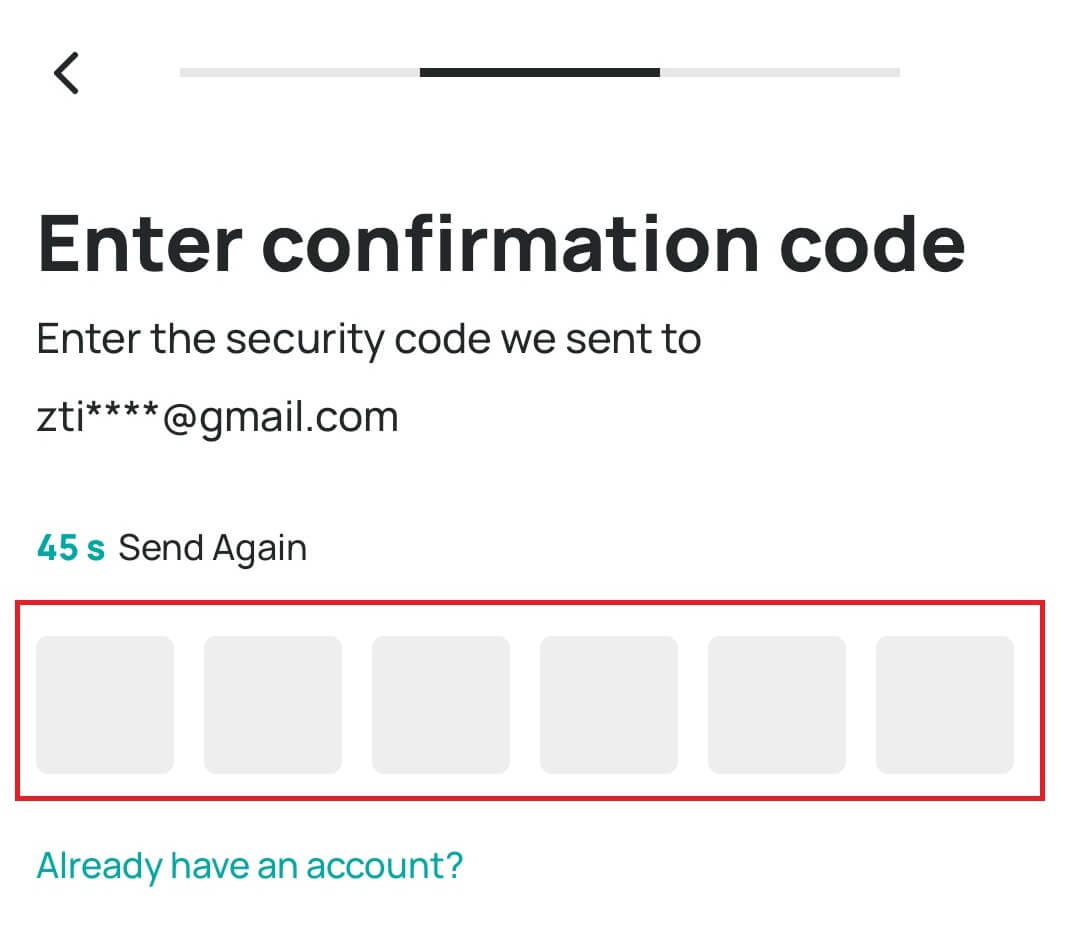
6. Felicitări! Ați creat cu succes un cont DigiFinex.
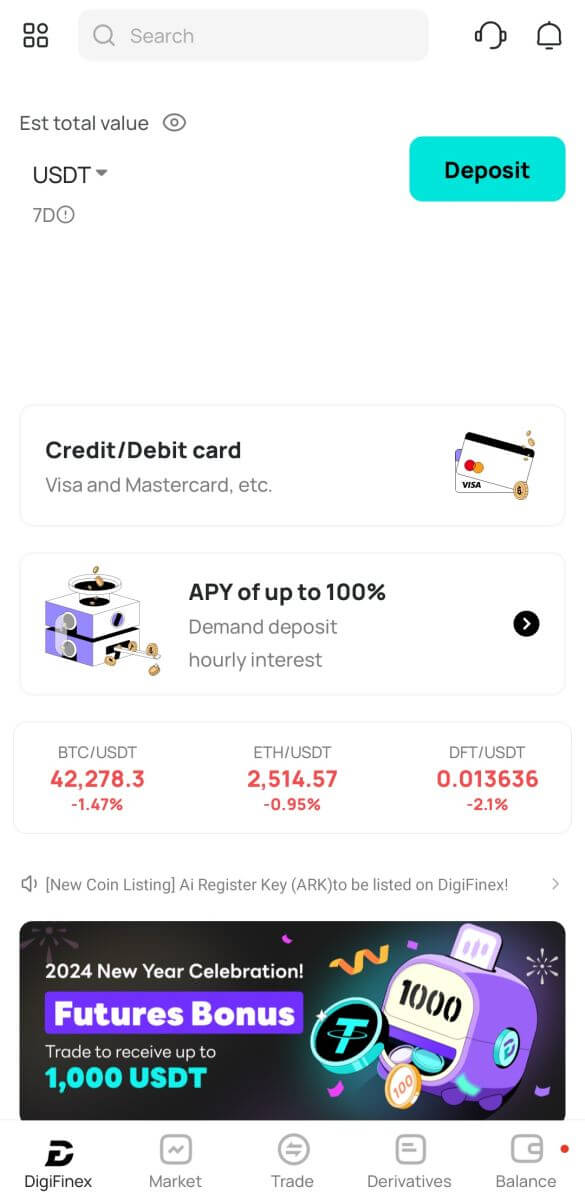
Întrebări frecvente (FAQ)
De ce nu pot primi e-mailuri de la DigiFinex
Dacă nu primiți e-mailuri trimise de la DigiFinex, vă rugăm să urmați instrucțiunile de mai jos pentru a verifica setările de e-mail:
1. Sunteți conectat la adresa de e-mail înregistrată în contul dvs. DigiFinex? Uneori este posibil să fiți deconectat de la e-mailul dvs. de pe dispozitivele dvs. și, prin urmare, să nu puteți vedea e-mailurile DigiFinex. Vă rugăm să vă conectați și să reîmprospătați.
2. Ați verificat folderul de spam al e-mailului dvs.? Dacă descoperiți că furnizorul dvs. de servicii de e-mail împinge e-mailurile DigiFinex în dosarul dvs. de spam, le puteți marca ca „sigure” prin includerea pe lista albă a adreselor de e-mail ale DigiFinex. Puteți consulta Cum să puneți pe lista albă e-mailurile DigiFinex pentru a o configura.
3. Clientul dvs. de e-mail sau furnizorul de servicii funcționează normal? Puteți verifica setările serverului de e-mail pentru a confirma că nu există niciun conflict de securitate cauzat de firewall sau de software-ul antivirus.
4. Este plină căsuța de e-mail? Dacă ați atins limita, nu veți putea trimite sau primi e-mailuri. Puteți șterge unele dintre e-mailurile vechi pentru a elibera spațiu pentru mai multe e-mailuri.
5. Dacă este posibil, înregistrați-vă de pe domenii comune de e-mail, cum ar fi Gmail, Outlook etc.
De ce nu pot primi coduri de verificare prin SMS
DigiFinex îmbunătățește continuu acoperirea noastră de autentificare prin SMS pentru a îmbunătăți experiența utilizatorului. Cu toate acestea, există unele țări și zone care nu sunt acceptate în prezent. Dacă nu puteți activa autentificarea prin SMS, vă rugăm să consultați lista noastră globală de acoperire SMS pentru a verifica dacă zona dvs. este acoperită. Dacă zona dvs. nu este acoperită pe listă, vă rugăm să utilizați Google Authentication ca autentificare principală cu doi factori.
Dacă ați activat Autentificarea prin SMS sau locuiți în prezent într-o țară sau zonă care se află în lista noastră globală de acoperire SMS, dar tot nu puteți primi coduri SMS, vă rugăm să urmați pașii următori:
- Asigurați-vă că telefonul dvs. mobil are un semnal bun de rețea.
- Dezactivați aplicațiile antivirus și/sau firewall și/sau de blocare a apelurilor de pe telefonul dvs. mobil, care ar putea bloca numărul nostru de coduri SMS.
- Reporniți telefonul mobil.
- Încercați verificarea vocală.
- Resetați autentificarea prin SMS.
Cum să îmbunătățiți securitatea contului DigiFinex
1. Setări parole
Vă rugăm să setați o parolă complexă și unică. Din motive de securitate, asigurați-vă că utilizați o parolă cu cel puțin 10 caractere, inclusiv cel puțin o literă mare și minusculă, un număr și un simbol special. Evitați să utilizați modele evidente sau informații care sunt ușor accesibile altora (de exemplu, numele dvs., adresa de e-mail, ziua de naștere, numărul de telefon mobil etc.). Formate de parole pe care nu le recomandăm: lihua, 123456, 123456abc, test123, abc123 Formate de parole recomandate: Q@ng3532!, iehig4g@#1, QQWwfe@242!
2. Schimbarea parolelor
Vă recomandăm să vă schimbați parola în mod regulat pentru a spori securitatea contului. Cel mai bine este să vă schimbați parola la fiecare trei luni și să utilizați o parolă complet diferită de fiecare dată. Pentru o gestionare mai sigură și convenabilă a parolelor, vă recomandăm să utilizați un manager de parole precum „1Password” sau „LastPass”. În plus, vă rugăm să păstrați parolele strict confidențiale și să nu le dezvăluiți altora. Personalul DigiFinex nu vă va cere niciodată parola în nicio circumstanță.
3. Autentificare în doi factori (2FA) Conectarea Google Authenticator
Google Authenticator este un instrument dinamic de parolă lansat de Google. Vi se cere să utilizați telefonul mobil pentru a scana codul de bare furnizat de DigiFinex sau pentru a introduce cheia. Odată adăugat, un cod de autentificare valid din 6 cifre va fi generat pe autentificator la fiecare 30 de secunde. După conectarea cu succes, trebuie să introduceți sau să lipiți codul de autentificare din 6 cifre afișat pe Google Authenticator de fiecare dată când vă conectați la DigiFinex.
4. Atenție la phishing
Vă rugăm să fiți vigilenți la e-mailurile de phishing care se prefac a fi de la DigiFinex și asigurați-vă întotdeauna că linkul este linkul oficial al site-ului DigiFinex înainte de a vă conecta la contul dvs. DigiFinex. Personalul DigiFinex nu vă va cere niciodată parola, codurile de verificare prin SMS sau e-mail sau codurile Google Authenticator.